10 เคล็ดลับบรรทัดคำสั่งผู้ใช้ Windows 10 ทุกคนควรรู้
ในวันนี้และอายุผู้ใช้หลายคนอาจจะกล่าวว่าพวกเขาไม่มีเหตุผลที่จะสำรวจพรอมต์คำสั่ง; โดยเฉพาะอย่างยิ่งกับความร่ำรวยทั้งหมดของการพัฒนาส่วนต่อประสานกราฟิกกับผู้ใช้ (GUI) ในช่วง 20 ปีที่ผ่านมา จริง แต่มันไม่เจ็บเลยที่จะรวบรวมลูกเล่นบางอย่างหรือมากกว่านั้นโดยเฉพาะอย่างยิ่งในช่วงเวลาที่คุณอยู่ในสถานการณ์ที่ลำบาก บรรทัดคำสั่งเป็นอินเทอร์เฟซที่ให้ความสะดวกเหมือนกับที่พบใน GUI ในความเป็นจริงเป็นเวลาหลายปีนี่คือวิธีที่ผู้ใช้ควบคุมคอมพิวเตอร์ มันเป็นเพียงความจริงของชีวิต แน่นอนว่ามันเป็นข้อยกเว้นวันนี้ แต่เป็นวิธีที่ดีในการคุยโม้ให้เพื่อนของคุณรู้ว่าคุณรู้อะไร นอกจากนี้เมื่อคุณคุ้นเคยกับบรรทัดคำสั่งคุณอาจชอบ GUI สำหรับงานบางอย่าง
วันนี้เรามาดูคำสั่งต่าง ๆ ที่คุณควรรู้ กระโดดเข้ามา
การใช้งาน Command Line ใน Windows 10 ผู้ใช้ทุกคนควรรู้
บรรทัดคำสั่งคล้ายกับ Alice inบางครั้งมันอาจรู้สึกเหมือนดินแดนที่เต็มไปด้วยความประหลาดใจความลึกลับและอันตราย (อาจ) จิตใจของเรามีการเปลี่ยนแปลงอย่างมากโดยพลังของ GUI สำหรับพวกเราหลายคนบรรทัดคำสั่งสามารถรู้สึกดั้งเดิม แต่มันก็ไม่ควรและนั่นเป็นเหตุผลว่าทำไมเราถึงได้เรียนรู้วิธีสนุก ๆ ที่คุณสามารถใช้มันเพื่อทำงานบางอย่างที่เหมือนกันโดยปกติคุณใช้การชี้และคลิก การใช้งานบรรทัดคำสั่งมีประโยชน์เมื่อคุณต้องการสร้างสคริปต์และงานอัตโนมัติเช่นกัน
ก่อนที่เราจะเริ่มตรวจสอบบทความก่อนหน้าของเราสำหรับคำแนะนำวิธีค้นหาและเปิดพรอมต์คำสั่ง คำสั่งเหล่านี้บางข้อเรียกร้องสิทธิ์ผู้ดูแลระบบดังนั้นจึงเป็นวิธีที่ดีในการเริ่มต้นการผจญภัยของเรา
1. รายการเนื้อหาของโฟลเดอร์และล้างหน้าจอ
หากต้องการดูรายการที่อยู่ในโฟลเดอร์เมื่อคุณเปิดพรอมต์คำสั่งให้พิมพ์ dir (ย่อสำหรับไดเรกทอรี) จากนั้นกด Enter รายการเนื้อหาของโฟลเดอร์จะปรากฏขึ้นซึ่งอาจรวมถึงไฟล์และโฟลเดอร์อื่น ๆ

ข้อมูลจำนวนมากอาจกระพริบบนหน้าจอของคุณทั้งนี้ขึ้นอยู่กับโฟลเดอร์ เมื่อคุณต้องการกลับไปที่หน้าจอว่างให้พิมพ์ CLS เพื่อล้างหน้าจอ
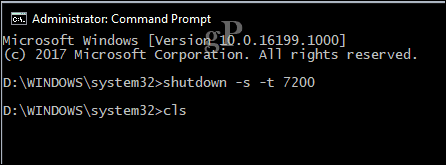
2. ปิดเครื่องรีสตาร์ทหรือไฮเบอร์เนตคอมพิวเตอร์ของคุณ
นี่เป็นงานที่เราทำทุกวันไม่ว่าจะเป็นการปิดการรีสตาร์ทการนอนหลับหรือการจำศีล เมื่อคุณมีพรอมต์คำสั่งบนหน้าจอให้พิมพ์ ปิดเครื่อง -s -t 01 เพื่อปิดเครื่องของคุณทันที คุณสามารถเปลี่ยนตัวจับเวลาเป็นบางสิ่งได้อีกต่อไป ตัวอย่างเช่นหากคุณทำการดาวน์โหลดและคุณรู้ว่ามันจะเสร็จสิ้นภายในสองสามชั่วโมงคุณสามารถเปลี่ยนตัวจับเวลาเป็น ปิด -s -t 7200 ซึ่งคือ 2 ชั่วโมงในไม่กี่วินาที ดังนั้นจำเป็นต้องใช้คณิตศาสตร์พื้นฐานเล็กน้อย หากคุณต้องการรีสตาร์ทให้พิมพ์ ปิดเครื่อง -r -t 01
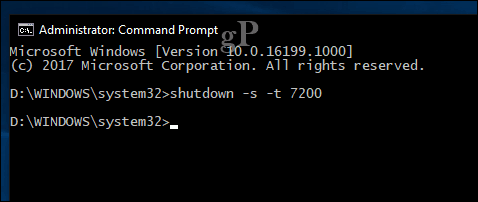
การไฮเบอร์เนตใช้คำสั่งอื่นซึ่งต้องใช้การท่องจำเพียงเล็กน้อยในส่วนของคุณ ที่พรอมต์คำสั่งพิมพ์: rundll32.exe PowrProf.dll, SetSuspendState
Sleep ใช้คำสั่งที่คล้ายกัน แต่ผู้ใช้ควรเป็นระวัง: เมื่อเปิดใช้งานการไฮเบอร์เนตคำสั่งนี้ทำงานได้ไม่ดีนัก ดังนั้นคุณควรปิดใช้งานการไฮเบอร์เนตก่อนที่จะเรียกใช้ เมื่อต้องการทำเช่นนั้นพิมพ์ powercfg - ห้ามปิด ที่พรอมต์คำสั่งจากนั้นคุณสามารถเรียกใช้คำสั่งต่อไปนี้เพื่อเริ่มต้นการนอนหลับ: rundll32.exe powrprof.dll SetSuspendState 0,1,0
3. สร้างบัญชีผู้ใช้
บรรทัดคำสั่งรองรับการสร้างบัญชีผู้ใช้ด้วย คุณสามารถสร้างบัญชีด้วยสิทธิ์พิเศษ นี่คือวิธีที่คุณทำ
ประเภท: ผู้ใช้เน็ตรหัสผ่าน / เพิ่ม จากนั้นกด Enter
ตัวอย่าง: ผู้ใช้สุทธิ จอห์น mypassword123 /เพิ่ม
คุณควรเห็นข้อความต่อไปนี้:“ คำสั่งเสร็จสมบูรณ์แล้ว” คลิกเริ่ม> ชื่อผู้ใช้ จากนั้นเปลี่ยนเป็นบัญชีใหม่ของคุณ
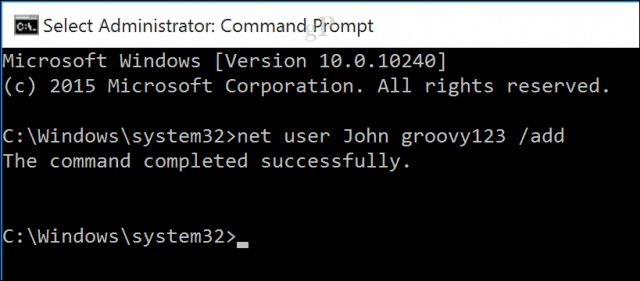
หากคุณต้องการเพิ่มผู้ใช้ในกลุ่มใดกลุ่มหนึ่งเช่นผู้ดูแลระบบผู้ใช้ระดับสูงหรือผู้ใช้ที่ จำกัด ให้ใช้คำสั่งนี้: netParkile สุทธิกลุ่มชื่อผู้ใช้ GroupPrivilege / เพิ่ม
ตัวอย่าง: net localgroup ผู้ดูแลระบบ Andre / เพิ่ม
4. นำทางระบบไฟล์โดยใช้คำสั่ง Change Directory (CD)
ในส่วนต่อประสานกราฟิกกับผู้ใช้การค้นหาและการนำทางผ่านตัวจัดการไฟล์ File Explorer เป็นจุดที่ง่ายและคลิกเรื่อง พรอมต์คำสั่งต้องการอาร์กิวเมนต์เมื่อคุณต้องการเปลี่ยนจากที่หนึ่งไปยังอีกที่หนึ่ง เมื่อคุณเปิดพรอมต์คำสั่งด้วยสิทธิ์ผู้ดูแลระบบจะมีค่าเริ่มต้นเป็นโฟลเดอร์ System32 หากต้องการกลับไปที่โฟลเดอร์ผู้ใช้ของคุณคุณต้องย้อนกลับไปสองสามขั้นตอนด้วยการพิมพ์ cd ..
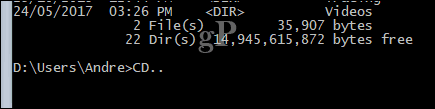
ขั้นตอนนี้จะนำคุณย้อนกลับไปคล้ายกับไอคอน Up ในหน้าต่าง File Explorer เมื่อคุณอยู่ในบริเวณใกล้เคียงกับตำแหน่งโฟลเดอร์เช่นไดรฟ์ C: คุณสามารถพิมพ์ ชื่อโฟลเดอร์ cd เพื่อเปิดโฟลเดอร์ย่อยภายใน ที่นี่ฉันสามารถดำเนินการต่าง ๆ เช่นการแสดงเนื้อหาของโฟลเดอร์โดยใช้ dir คำสั่ง
วิธีที่ง่ายกว่าคือการพิมพ์เส้นทางไปยังโฟลเดอร์ที่คุณต้องการนำทาง ในกรณีของฉันฉันต้องการไปที่โฟลเดอร์ชื่อผู้ใช้ของฉันโดยตรง อังเดร จากตำแหน่งปัจจุบันของฉันพิมพ์: CD C: UsersAndre จากนั้นกด Enter สิ่งนี้นำฉันไปยังตำแหน่งที่ต้องการทันที ถ้าฉันต้องการกลับไปที่โฟลเดอร์ System32 ฉันจะพิมพ์พา ธ ไปยังตำแหน่งของมันด้วย ซีดี C: WindowsSystem32 คุณสามารถกลับไปที่โฟลเดอร์รูทได้โดยพิมพ์ ซีดี
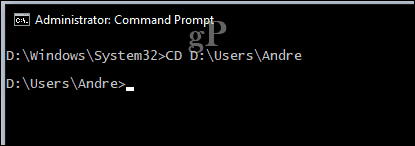
5. สร้างย้ายลบโฟลเดอร์และไฟล์
สร้างโฟลเดอร์คัดลอกและวางไฟล์สิ่งเหล่านี้เป็นการกระทำทุกวันที่เราดำเนินการในส่วนติดต่อผู้ใช้แบบกราฟิก บรรทัดคำสั่งสามารถทำได้เช่นกัน ที่นี่เรามีทั้งบรรทัดคำสั่งและ File Explorer บนหน้าจอและเราได้เปลี่ยนไดเรกทอรีของเราเป็นโฟลเดอร์ชื่อตัวอย่างที่อยู่ในเอกสาร ตอนนี้โฟลเดอร์ว่างเปล่า แต่เราต้องการสร้างโฟลเดอร์ชื่อ Groovy เพื่อจัดเก็บไฟล์บางไฟล์
เมื่อต้องการทำเช่นนั้นที่พรอมต์คำสั่งพิมพ์ เอ็มดี Groovy

สิ่งนี้จะสร้างโฟลเดอร์ในตำแหน่งที่เราเพิ่งระบุ หากคุณต้องการสร้างที่อื่นให้ใช้ ซีดี คำสั่งเพื่อนำทางไปยังตำแหน่งนั้น หากคุณต้องการสร้างมากกว่าหนึ่งโฟลเดอร์พร้อมกันให้พิมพ์ เอ็มดี (ทำไดเรกทอรี) ตามด้วยชื่อของแต่ละโฟลเดอร์ที่มีช่องว่างระหว่าง ตัวอย่าง: md ไฟล์งาน สิ่งนี้จะสร้างสองโฟลเดอร์ชื่อ Work and Files

หากคุณต้องการย้ายโฟลเดอร์ไปยังตำแหน่งอื่นในไดรฟ์สิ่งนี้จะต้องใช้ ย้าย คำสั่งและรู้ปลายทางของเส้นทางที่คุณต้องการย้ายโฟลเดอร์ มาลองดูกัน ฉันต้องการย้ายโฟลเดอร์งานจาก Groovy ไปยังรูทของ ตัวอย่าง โฟลเดอร์
ประเภท: ย้ายงาน d: UsersAndreDocumentsSample

การลบโฟลเดอร์นั้นง่ายมาก ในกรณีนี้ฉันต้องการลบโฟลเดอร์ที่เรียกว่าไฟล์ ที่พรอมต์คำสั่งพิมพ์ ถ (ลบไดเรกทอรี) ตามด้วยโฟลเดอร์หรือชื่อไฟล์ ตัวอย่าง: ไฟล์ rd
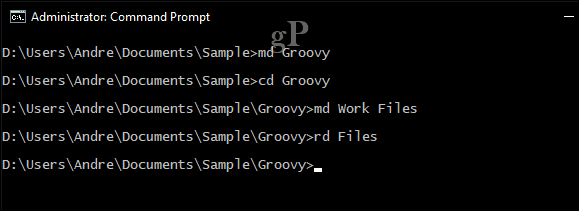
การลบไฟล์ต้องใช้คำสั่งอื่น ที่พรอมต์คำสั่งพิมพ์ เดล (ลบ) ตามด้วยชื่อไฟล์ ตัวอย่าง: del win10uichanges.pptx
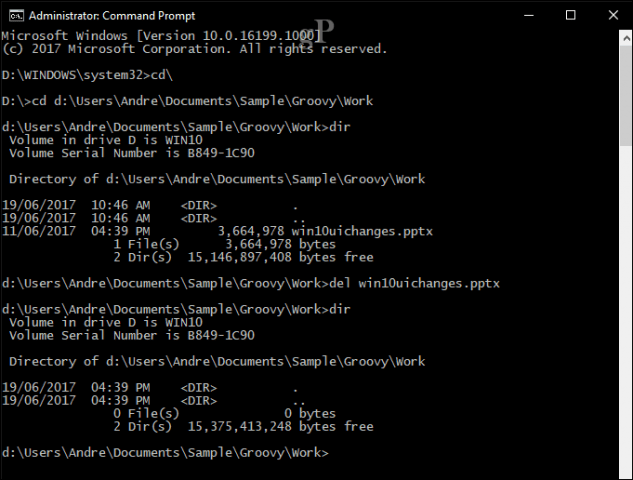
6. คัดลอกวางเปลี่ยนชื่อไฟล์
หากเกิดความหายนะกับคอมพิวเตอร์ของคุณและคุณต้องการกู้คืนไฟล์คำสั่ง copy อาจเป็นเครื่องช่วยชีวิต บรรทัดคำสั่งรองรับคำสั่งการคัดลอกหลายประเภท:
- สำเนา: หากคุณต้องการคัดลอกไฟล์หรือโฟลเดอร์จากตำแหน่งอื่น
- xcopy: ตัวเลือกการคัดลอกที่แข็งแกร่งเหมาะสำหรับการคัดลอกเนื้อหาของโฟลเดอร์ที่มีโฟลเดอร์ย่อยไปยังโฟลเดอร์ปลายทาง Xcopy ถูกแทนที่โดย Robocopy ซึ่งให้การทำงานเหมือนกัน
นี่คือตัวอย่างวิธีการใช้คำสั่งคัดลอกเหล่านี้
ฉันต้องการคัดลอกงานนำเสนอ PowerPoint ที่ชื่อ วิวัฒนาการของการตั้งค่า interface.pptx ไปยังโฟลเดอร์ทำงานที่อยู่ในโฟลเดอร์ Groovy ที่เราสร้างไว้ก่อนหน้านี้ ก่อนอื่นให้เปลี่ยนไดเรกทอรีเป็นที่ตั้งของไฟล์

ในกรณีของฉันไฟล์ PowerPoint อยู่ในโฟลเดอร์ผู้ใช้ของฉันภายใต้เอกสาร ก่อนอื่นให้พิมพ์ สำเนา คำสั่งตามด้วย ชื่อไฟล์ ด้วยคำพูดเปิดและปิดจากนั้น ปลายทางพา ธ ไฟล์ตัวอย่าง: คัดลอก“ วิวัฒนาการของการตั้งค่า interface.pptx” c: UsersAndreDocumentsSampleGroovyWork
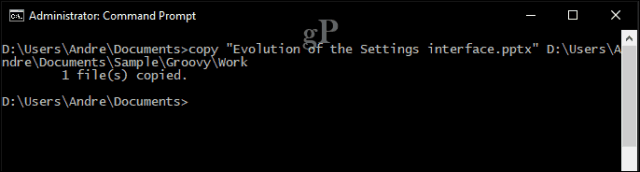
เนื่องจาก Robocopy ได้เข้ามาแทนที่ Xcopy เราจึงเป็นเพียงแค่จะมุ่งเน้นไปที่การใช้คำสั่งนั้นสำหรับตัวอย่างนี้ Robocopy มีอาร์กิวเมนต์จำนวนหนึ่งที่คุณสามารถใช้เพื่อคัดลอกโฟลเดอร์จำนวนมากได้อย่างทั่วถึง เหมาะอย่างยิ่งสำหรับการสร้างการสำรองข้อมูล ตัวอย่างเช่นถ้าฉันต้องการทำสำเนาสำรองของโฟลเดอร์ดาวน์โหลดของฉันไปยังโฟลเดอร์บนธัมบ์ไดรฟ์ของฉันชื่อสำรองข้อมูลนี่เป็นวิธีที่คุณทำ
robocopy“ D: UsersAndreDownloads”“ F: Backup”

หากคุณต้องการกู้คืนเนื้อหาของไดรฟ์ที่ไม่สามารถบู๊ตได้อย่างรวดเร็วนี่เป็นวิธีที่เร็วและเชื่อถือได้มากที่สุด คุณสามารถเพิ่มข้อโต้แย้งอื่น ๆ สำหรับผลลัพธ์เฉพาะตัวอย่างเช่น / mir คำสั่งที่เพิ่มเข้ามาในตอนท้ายของคำสั่งของคุณจะช่วยให้มั่นใจได้ว่าสิทธิ์จากโฟลเดอร์ต้นทางจะคงอยู่ที่ปลายทาง
หากคุณได้รับข้อผิดพลาด ระบบไม่พบไฟล์ที่ระบุชื่อไฟล์อาจยาวเกินไป ให้ลองเปลี่ยนชื่อไฟล์โดยใช้ชื่อไฟล์ที่สั้นลง เมื่อต้องการทำเช่นนั้นพิมพ์ renAME ตามด้วยชื่อไฟล์ปัจจุบันตามด้วยชื่อใหม่ตัวอย่างเช่น: renAME “วิวัฒนาการของการตั้งค่า interface.pptx”“win10uichanges.pptx”
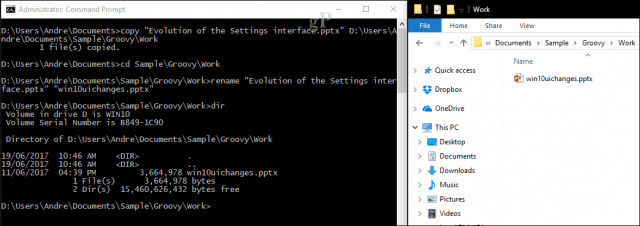
7. ระบบเครือข่าย: การกำหนดค่า IP, Ping, Tracert, DNS Flush
การทำงานของบรรทัดคำสั่งเครือข่ายก็มีให้เช่นกัน มีอยู่ค่อนข้างมากจริง ๆ แต่ที่นี่มีไม่กี่คุณควรเก็บสะดวก
คำสั่ง ipconfig เป็นคำสั่งที่คุณจะได้รับเป็นครั้งคราว ใช้เพื่อดูที่อยู่ IP ของคอมพิวเตอร์หรือเครือข่ายของคุณ การค้นหาที่อยู่ IP ของคุณใน Windows GUI นั้นง่าย แต่ถูกฝังไว้ บรรทัดคำสั่งเป็นวิธีที่รวดเร็วกว่าในการค้นหา เพียงพิมพ์ ipconfig หรือ ipconfig / ทั้งหมด เพื่อดูที่อยู่ของอะแดปเตอร์เครือข่ายของคุณ คุณยังสามารถใช้ ipconfig เพื่อดึงข้อมูลที่อยู่ใหม่ หากคุณอยู่ในเครือข่ายธุรกิจสิ่งนี้สามารถช่วยแก้ไขปัญหาการเข้าสู่ระบบเครือข่ายหรือการเข้าถึงทรัพยากรเช่นไดรฟ์เครือข่ายที่แมป
ที่พรอมต์คำสั่งพิมพ์ ipconfig / ปล่อยกด Enter พิมพ์ ipconfig / ต่ออายุ จากนั้นกด Enter อีกครั้ง
ปิง ใช้เพื่อตรวจสอบสถานะของที่อยู่เครือข่ายซึ่งช่วยให้คุณกำหนดได้ว่าจะส่งหรือรับแพ็คเก็ตหรือไม่ แพ็คเก็ตเป็นวิธีการส่งข้อมูลพร้อมกับที่อยู่ของมันผ่านเครือข่ายเป็นชิ้นเล็ก ๆ ซึ่งถูกกำหนดเส้นทางโดยใช้เส้นทางที่แตกต่างกันขึ้นอยู่กับประเภทของโปรโตคอลที่ใช้
คุณสามารถ ping เว็บไซต์ใด ๆ ตราบเท่าที่คุณรู้ที่อยู่ ตัวอย่างเช่น: ping www.groovypost.com
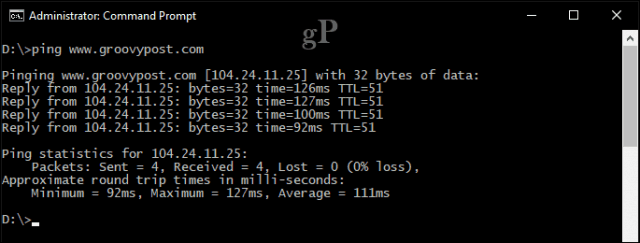
tracert หรือ Trace Route เป็นตัวกำหนดข้อมูลเส้นทางใช้เวลาในการเข้าถึงปลายทางสุดท้ายผ่านเครือข่าย เช่นเดียวกับ Ping Tracert มีประสิทธิภาพสูงสุดในฐานะเครื่องมือวินิจฉัยเมื่อคุณประสบปัญหาในการเข้าถึงเว็บไซต์ หากฉันต้องการทราบเส้นทางที่ ISP ของฉันใช้เพื่อเข้าถึง groovypost.com สิ่งที่ฉันต้องพิมพ์คือ tracert ตามด้วยชื่อโดเมนหรือที่อยู่ IP

ล้าง DNS: DNS แปลงที่อยู่ IP เป็นชื่ออย่างง่ายเป็น 104.24.11.25 เป็น www.groovypost.com บางครั้งเมื่อคุณไม่สามารถแก้ไขที่อยู่ได้การล้างแคช DNS ของคุณสามารถแก้ไขปัญหาได้ คุณสามารถใช้คำสั่ง DNS Flush ipconfig / flushdns
8. เรียกดูและเชื่อมต่อเครือข่ายร่วมกัน
ในวัน DOS และแม้กระทั่งเมื่อผู้ใช้แบบกราฟิกอินเตอร์เฟสกลายเป็นที่นิยมการเข้าถึงทรัพยากรเครือข่ายที่จำเป็นต้องมีความรู้เกี่ยวกับบรรทัดคำสั่ง หากคุณต้องการเข้าถึงไดรฟ์เครือข่ายที่แมปหรือโฟลเดอร์ที่แชร์ผ่านเครือข่ายวันนี้คุณสามารถทำได้ผ่าน Network และ File Explorer เมื่อเชื่อมต่อกับทรัพยากรเครือข่ายจากบรรทัดคำสั่ง ใช้สุทธิ ต้องใช้ไวยากรณ์ตามด้วย\ MACHINE-NAMENETWORKSHARE ในตัวอย่างด้านล่างฉันต้องการเชื่อมต่อกับคอมพิวเตอร์เครื่องอื่นชื่อ ELITEBK-INSIDER หากทรัพยากรเครือข่ายได้รับการป้องกันด้วยรหัสผ่านคุณจะได้รับแจ้งให้ป้อนรหัสผ่านพร้อมชื่อผู้ใช้ หลังจากเชื่อมต่อแล้วคุณจะเห็น:“ คำสั่งเสร็จสมบูรณ์.”
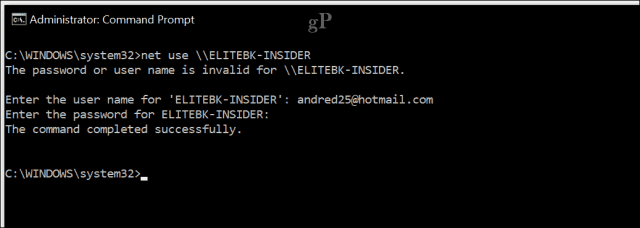
คุณสามารถไปข้างหน้าและเรียกดูเนื้อหาของโฟลเดอร์โดยใช้คำสั่งเดียวกับที่เราแสดงไว้ก่อนหน้านี้
หากคุณต้องการเชื่อมต่อกับโฟลเดอร์ย่อยเฉพาะผ่านเครือข่ายคุณสามารถใช้ pushd คำสั่งตามด้วยเส้นทางเครือข่ายตัวอย่าง: pushd \ELITEBK-INSIDERโครงการวิกิ. สิ่งนี้คล้ายกับคำสั่งเปลี่ยนไดเรกทอรี
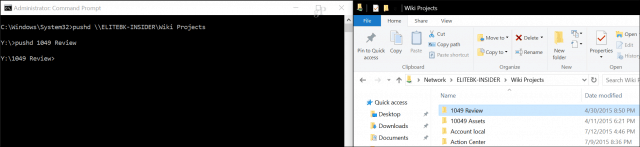
9. เริ่มการติดตั้งแอปพลิเคชัน
คุณยังสามารถเริ่มการติดตั้งแอปพลิเคชันได้บรรทัดคำสั่งด้วย ที่จริงแล้วฉันขอแนะนำให้คุณลองใช้เมื่อคุณประสบปัญหากับ GUI เพียงเปลี่ยนเป็นไดเรกทอรีจากนั้นพิมพ์ชื่อของไฟล์การตั้งค่าแอพพลิเคชั่นแล้วตามด้วยนามสกุล
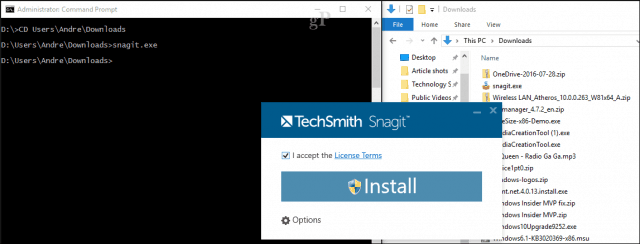
10. DISM และ SFC
DISM (บริการปรับใช้รูปภาพและการจัดการเครื่องมือ) เป็นเครื่องมือที่คุณสามารถใช้เพื่อทำการวินิจฉัยบรรทัดคำสั่งเกี่ยวกับสภาพการติดตั้ง Windows 10 ของคุณ โดยส่วนใหญ่จะใช้ในสถานการณ์การปรับใช้ แต่สำหรับผู้ใช้ปลายทางที่ประสบปัญหาเช่นเสถียรภาพของระบบหรือประสิทธิภาพการทำงาน DISM สามารถช่วยแก้ไขปัญหาดังกล่าวได้ ที่พรอมต์คำสั่งพิมพ์คำสั่งแต่ละคำสั่งทีละครั้งเพื่อให้การดำเนินการเสร็จสมบูรณ์ในระหว่าง
Dism / ออนไลน์ / Cleanup-Image / CheckHealth
Dism / ออนไลน์ / Cleanup-Image / ScanHealth
Dism / ออนไลน์ / Cleanup-Image / RestoreHealth
เครื่องมือตรวจสอบไฟล์ระบบเป็นเครื่องมือตัวเก่า แต่ตัวเก่ง เครื่องมือบรรทัดคำสั่งนี้สามารถใช้เพิ่มเติมนอกเหนือจาก DISM เพื่อสแกนและซ่อมแซมไฟล์ระบบ Windows ที่เสียหาย หากพบไฟล์ที่เสียหายมันจะคืนค่าสำเนาสำรองจากที่เก็บข้อมูลสำรองในโฟลเดอร์ System32 หากต้องการใช้งานให้พิมพ์ sfc / scannow ที่บรรทัดคำสั่งจากนั้นกด Enter กระบวนการอาจใช้เวลาสักครู่ขึ้นอยู่กับความรุนแรงของปัญหา
โบนัส: ดูข้อมูลระบบฟอร์แมตพาร์ติชันดิสก์และตรวจสอบดิสก์เพื่อหาข้อผิดพลาด
เราได้กล่าวถึงรายละเอียดเหล่านี้มาก่อนแล้วดังนั้นฉันจะไม่เข้าไปดูรายละเอียด - ตรวจสอบบทความก่อนหน้าของเราเกี่ยวกับวิธีการค้นหาระบบของคุณข้อมูลจำเพาะที่สมบูรณ์ใน Windows 10 สำหรับรายละเอียดเพื่อเรียนรู้เพิ่มเติม หากคุณต้องการรายละเอียดที่ละเอียดเกี่ยวกับระบบของคุณเช่นวันที่ติดตั้ง Windows 10 เริ่มต้นเจ้าของที่ลงทะเบียนข้อมูลเวอร์ชั่น BIOS ครั้งสุดท้ายที่ระบบบูตเครื่องนี่เป็นวิธีที่ดีในการค้นหา
การทำงานกับดิสก์ผ่านบรรทัดคำสั่งคือภารกิจสำคัญที่คุณควรเรียนรู้เช่นกัน ก่อนหน้านี้เราได้กล่าวถึงขั้นตอนวิธีการฟอร์แมตพาร์ทิชันและดิสก์ฉลากโดยใช้เครื่องมือบรรทัดคำสั่ง DiskPart ในตัว Check Disk เป็นอีกหนึ่งเครื่องมือบรรทัดคำสั่งนำเข้าที่คุณควรทราบเนื่องจากคุณสามารถใช้มันเพื่อวินิจฉัยและแก้ไขปัญหาเกี่ยวกับฮาร์ดดิสก์ของคุณ
นี่เป็นเพียงส่วนเล็กของภูเขาน้ำแข็งเมื่อใช้บรรทัดคำสั่ง ฉันไม่คาดหวังให้คุณเรียนรู้ทุกอย่างทันที แต่สำหรับผู้ใช้ระดับเริ่มต้นหรือระดับกลางสิ่งเหล่านี้อาจเป็นคำแนะนำที่เป็นประโยชน์ในการเรียนรู้พลังที่ซ่อนอยู่
มีคำสั่งใดที่ฉันพลาดซึ่งคุณคิดว่าควรเป็นส่วนหนึ่งของบทช่วยสอนนี้หรือไม่? ถ้าเป็นเช่นนั้นแจ้งให้เราทราบในความคิดเห็น










ทิ้งข้อความไว้